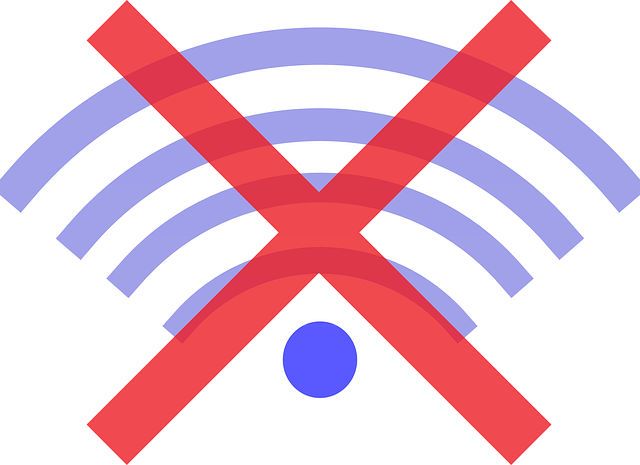AmazonのFire TV StickはWi-Fi接続で使用します。
一度使った接続先は本体に記録されるため、同じ場所で使う場合は再度設定する必要がありません。
しかし、二度と行かない場所の設定も同じようにどんどん残っていきます。
今回はそんなFire TV Stickの過去のWi-Fi接続先を、ネットワークリストから消去する方法を紹介します。
この記事では、Fire TV Stick 第2世代での操作方法を書いています。
目次
Wi-Fi設定の消去法
まずホーム画面で「設定」を押します。
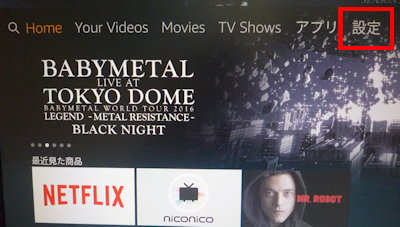
設定の中から「ネットワーク」を選択します。
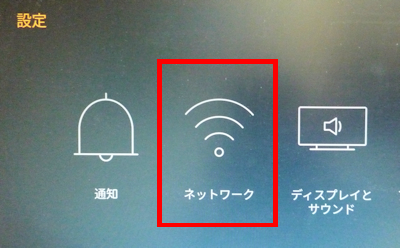
メニュー覧から「すべてのネットワークを表示」を選択します。
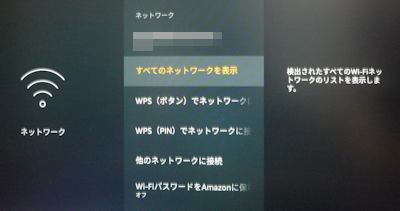
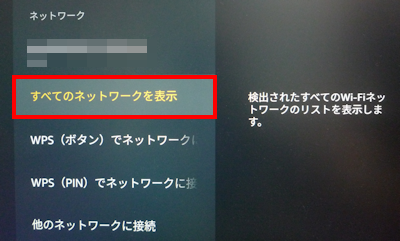
すると現在信号を受信してる接続先と、過去に使ったことのある接続先が、ネットワークリストとして全て表示されます。
過去に使った接続先(かつ現在信号を受信していないもの)は一番下の方に表示されます。
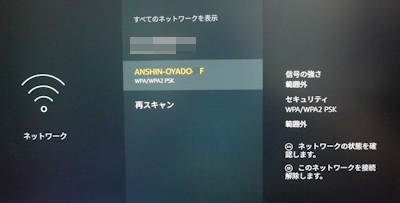
信号を受信していない過去の接続先は、「信号の強さ」と「セキュリティ」が「範囲外」と表示されるのが1つの目安です。
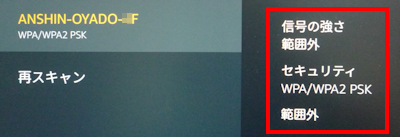
消したい接続先が見つかったらそれを選択し、リモコンの「三」ボタンを押します。
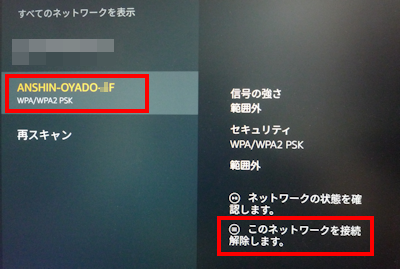
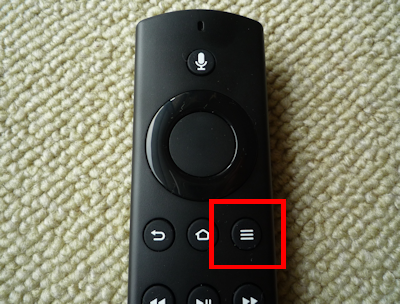
すると、「『選択』を押してXXX(接続先名)の接続解除を確定」と右下に表示されます。
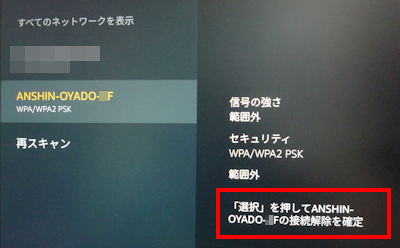
ここでリモコンの「選択」ボタン(方向ボタンの中心)を押します。
この時「本当に削除しますか?」といった表示は出ないので、よく確認してからボタンを押しましょう。

これで、過去に使ったWi-Fi接続先が消去されます。
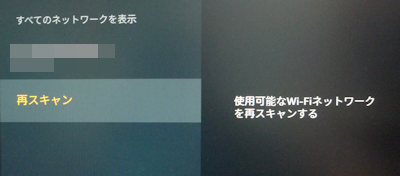
まとめ
Fire TVで過去に使った接続先の消去は、「設定」>「ネットワーク」> 「すべてのネットワークを表示」のリストから行います。
接続先は通常は消さなくても特に問題ありませんが、行った先の記録としては残ってしまうのが気になる場合は消した方がよいかもしれませんね。